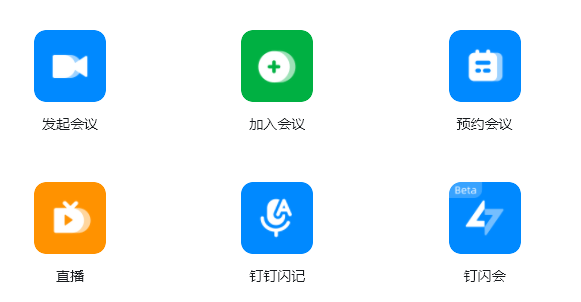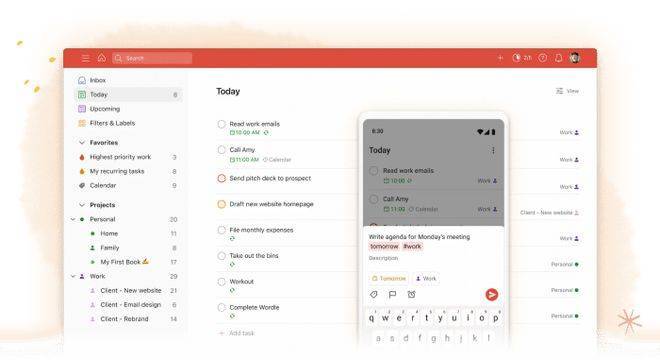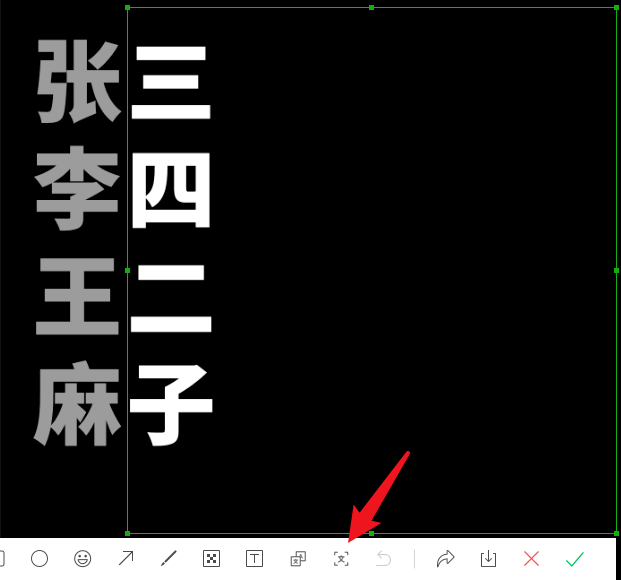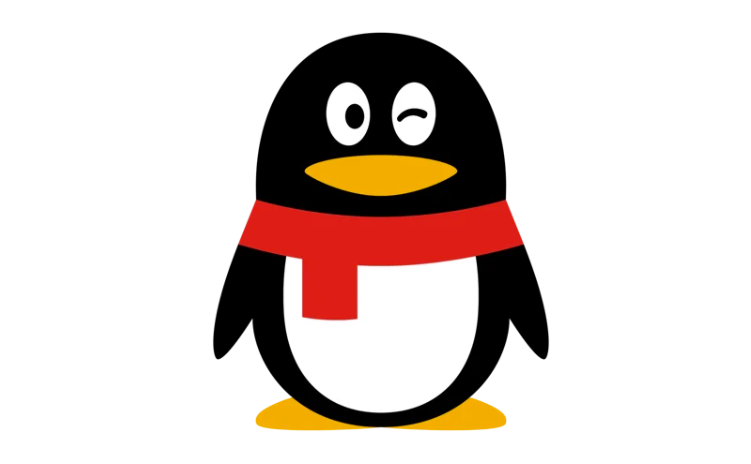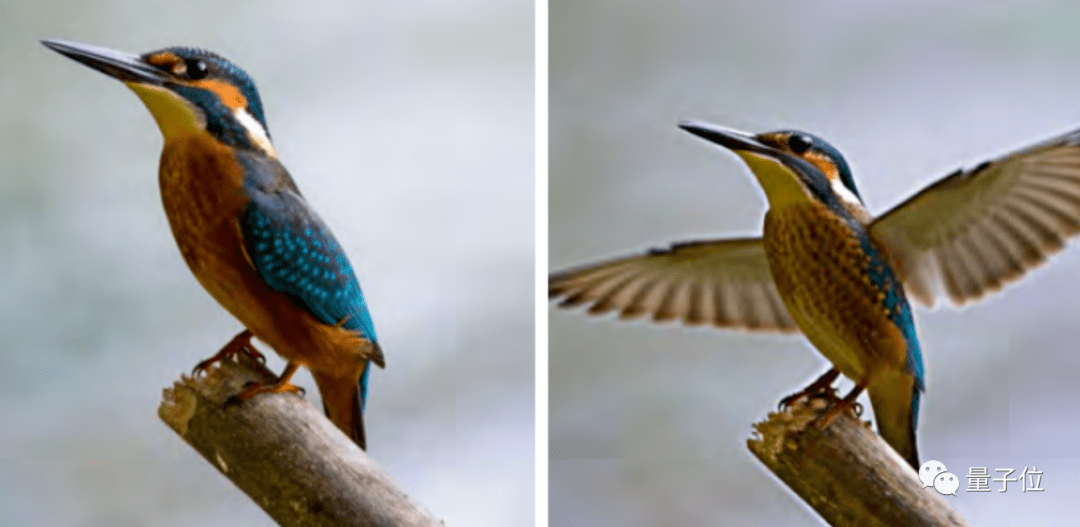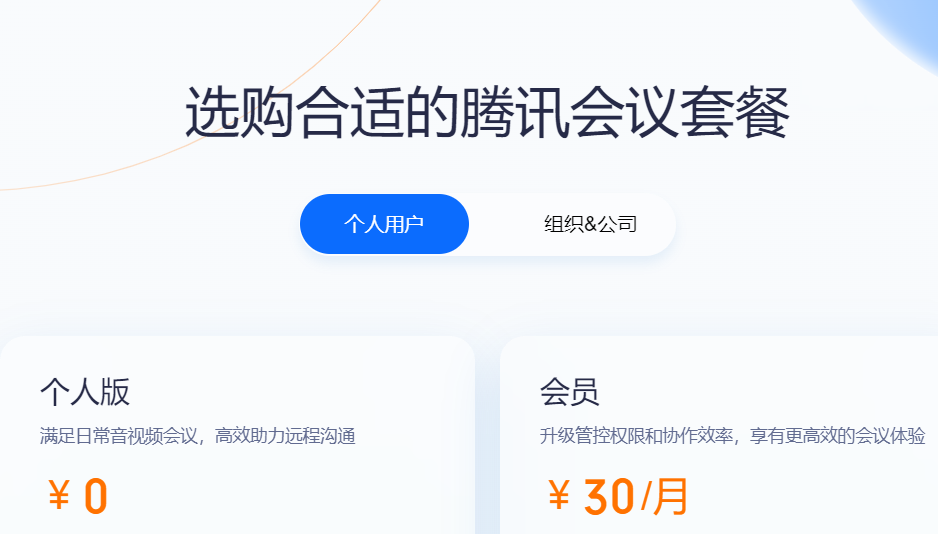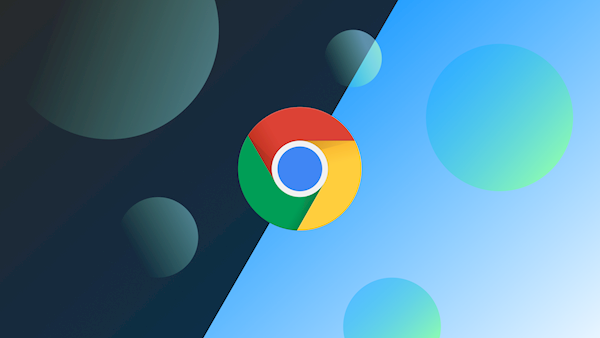Chrome浏览器自带截长图功能,只需两个快捷键!

作者:@老铁的最新号外
No.253 - Chrome浏览器自带截长图功能,只需两个快捷键!
内容方向:Win11更新推送动态、App软件工具应用、Excel实操技巧教程 。
正 文
截图大家都会,微信截图,或者下载截图工具Snipaste、PicPick等都可以实现。但如果要截取当前浏览器的整个页面呢?可能需要下载专门截长图的工具,比如FastStone Capture。今天要说的小技巧,是Chrome浏览器自带的,不需要下载任何工具。
▍网页截取长图操作步骤
这个技巧是在Chrome浏览器上的,其他浏览器不清楚。
在你需要截取长图的浏览器页面上按下F12,会在页面右侧额外打开一个"开发者窗口",如下图。前端会经常用到,可以对网页进行一些调试等。

△ 开发者窗口
在开发者窗口上,我们继续按快捷键:Ctr+Shift+P,会在开发者窗口界面上弹出一个运行命令的小窗口,在这里我们输入:capture或者输入full都行,在搜索的结果里面我们点击:Capture full size screenshot(截取全尺寸屏幕快照)。

△ 输入关键字
选中Capture full size screenshot,无论是鼠标点击或者键盘按下Enter,都可以使用该命令。可能要等个1s到2s,浏览器会进行截取当前页面的操作,然后观察Chrome页面最下方会进行自动下载,下载的是浏览器帮你截取的当前页面的长图。然后你点击可以查看了。查看的时候,我这里使用的是Win11自带的"照片"应用,右键选择"查看实际大小",你会发现截取的长图清晰度和原网页一模一样,非常棒!

△ 查看截取的长图
以上就是使用Chrome浏览器自带的截图命令,截取网页长图的操作步骤。
▍Tips:
【1】 windows11 & 10正式版、预览版-纯净原版iso镜像---> 公众号回复:windc6 或者 windc68 。
【2】 Windows软件、工具、浏览器插件、图片壁纸---> 公众号回复:wincmd68 。